亲爱的电脑小伙伴,你是不是也遇到了这个让人头疼的问题——Windows系统无法更新?别急,今天就来给你支几招,让你轻松解决这个烦恼!
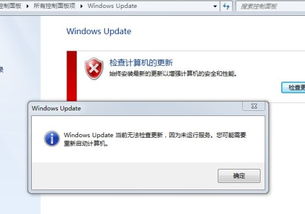
电脑更新不成功,首先得看看是不是网络出了问题。你有没有发现,有时候电脑连不上网,更新自然也就失败了。那怎么办呢?
1. 检查网络连接:先确认你的电脑是不是真的连上了网。你可以尝试重新连接网络,或者换个Wi-Fi试试看。
2. 检查网络设置:有时候,网络设置里可能不小心设置了限制或阻止更新的选项。你可以打开控制面板,找到网络和共享中心,看看有没有什么异常设置。
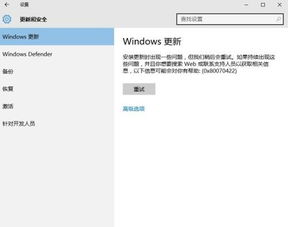
电脑里的缓存太多,也会影响更新哦。那我们怎么清理呢?
1. 打开控制面板:点击“开始”菜单,找到“控制面板”。
2. 找到“管理工具”:在控制面板里,找到“管理工具”。
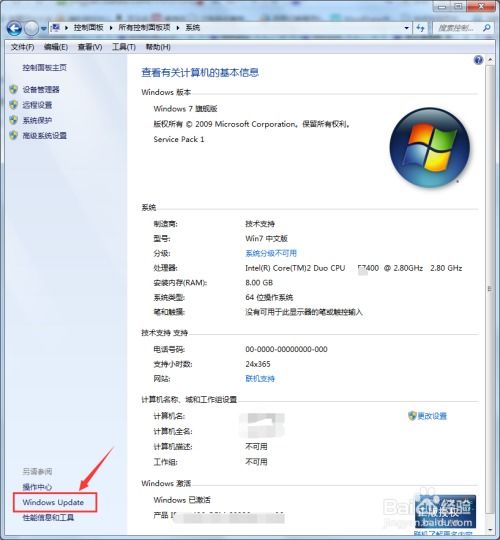
4. 找到“Windows Update”:在服务列表里,找到“Windows Update”。
5. 停止服务:右键点击“Windows Update”,选择“停止”。
6. 打开文件资源管理器:按下Win键 R,输入“%systemroot%\\SoftwareDistribution”,然后回车。
7. 删除所有内容:在SoftwareDistribution文件夹里,删除所有内容。
8. 启动服务:回到服务列表,右键点击“Windows Update”,选择“启动”。
电脑还是更新不成功,那我们试试Windows更新故障排除工具吧。
2. 找到“更新和安全”:在设置里,找到“更新和安全”。
3. 找到“故障排除”:在更新和安全里,找到“故障排除”。
4. 找到“Windows更新”:在故障排除里,找到“Windows更新”。
5. 运行故障排除:点击“运行故障排除”,系统会自动检测并修复更新问题。
电脑还是更新不成功,那我们试试手动下载和安装更新吧。
2. 找到“更新和安全”:在设置里,找到“更新和安全”。
3. 找到“Windows更新”:在更新和安全里,找到“Windows更新”。
6. 安装更新:下载完成后,点击“安装”,然后按照提示完成安装过程。
电脑还是更新不成功,那我们试试重置Windows更新组件吧。
1. 打开命令提示符:按下Win键 X,选择“命令提示符(管理员)”。
2. 输入命令:在命令提示符里,输入以下命令,然后按回车键:
```
net stop wuauserv
net stop cryptSvc
net stop bits
net stop msiserver
ren C:\\Windows\\SoftwareDistribution SoftwareDistribution.old
ren C:\\Windows\\System32\\catroot2 catroot2.old
net start wuauserv
net start cryptSvc
net start bits
net start msiserver
```
亲爱的电脑小伙伴,如果你还是无法更新系统,那可能就需要联系专业的技术人员了。希望这些方法能帮到你,让你的电脑焕然一新!